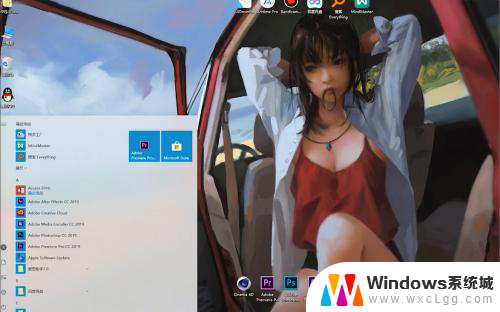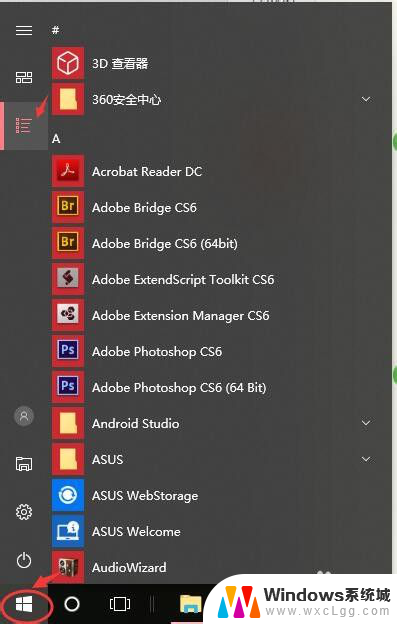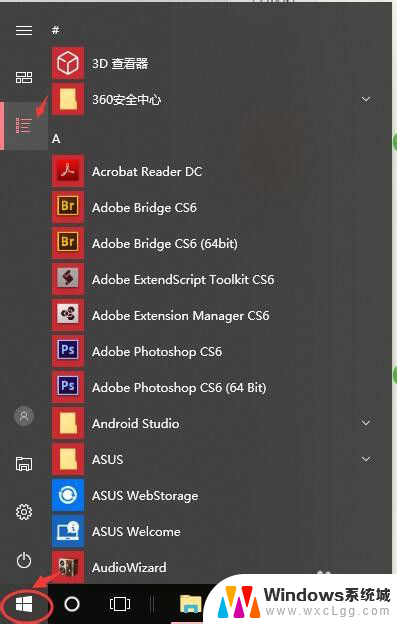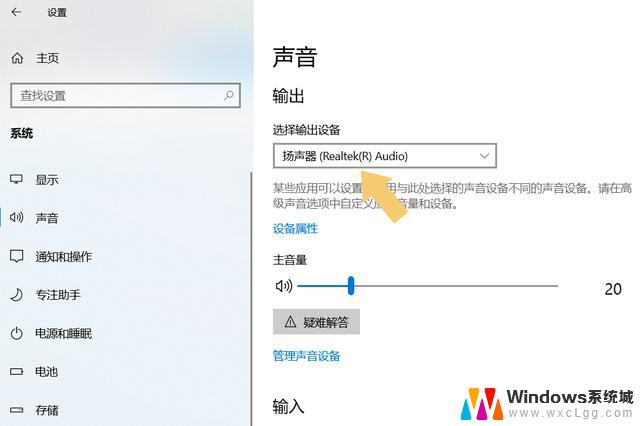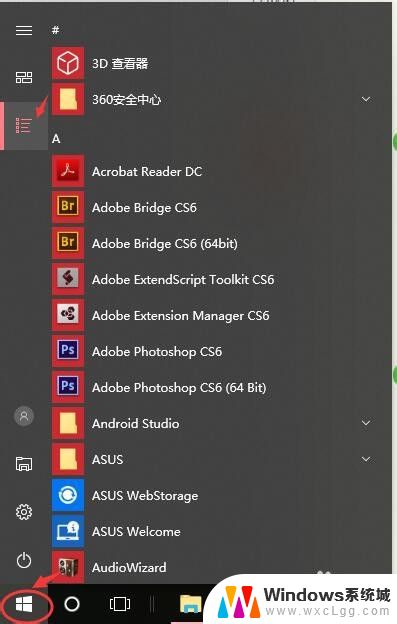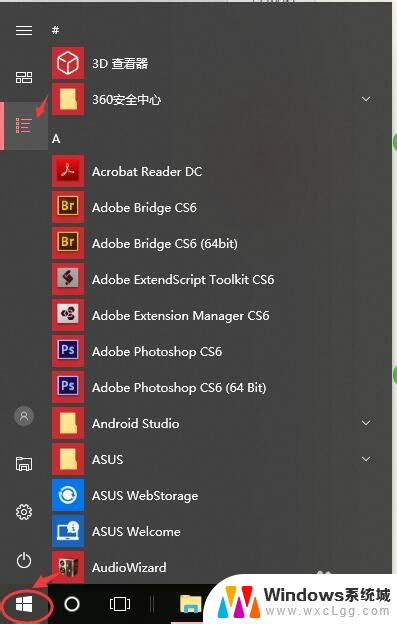电脑耳麦插上没声音 耳麦插在电脑上没有声音怎么办
更新时间:2024-08-19 17:03:24作者:xtliu
当我们使用电脑耳麦时,有时候会遇到耳麦插在电脑上却没有声音的情况,这种问题可能是由多种原因引起的,比如驱动问题、硬件故障或者设置错误等。在遇到这种情况时,我们可以通过一些简单的方法来排除故障,让耳麦恢复正常工作。接下来我们就来看看当耳麦插在电脑上没有声音时应该怎么办。
步骤如下:
1打开电脑左下角的菜单界面。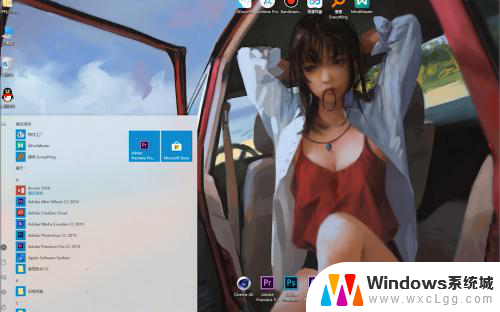 2打开电脑设置。
2打开电脑设置。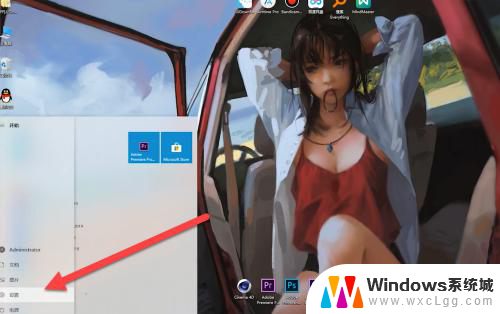 3打开系统选项。
3打开系统选项。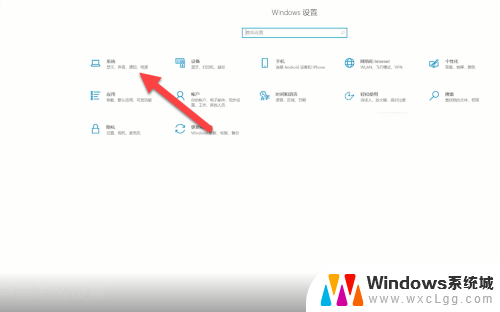 4找到声音。
4找到声音。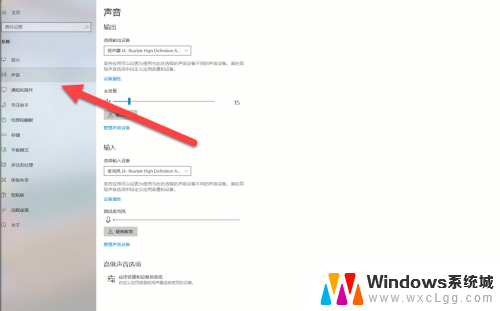 5选择自己的输出硬件。
5选择自己的输出硬件。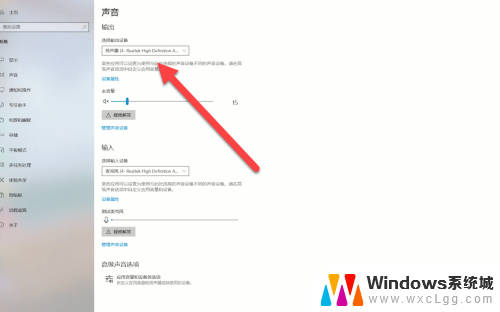 6查看自己的主音量有没有静音,有的话需要把音量打开。
6查看自己的主音量有没有静音,有的话需要把音量打开。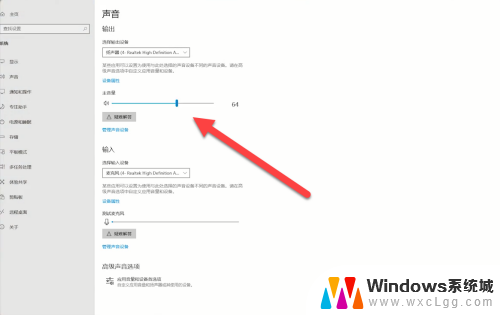 7查看自己的应用音量是否有过更改,有的话点击页面中的重置即可。
7查看自己的应用音量是否有过更改,有的话点击页面中的重置即可。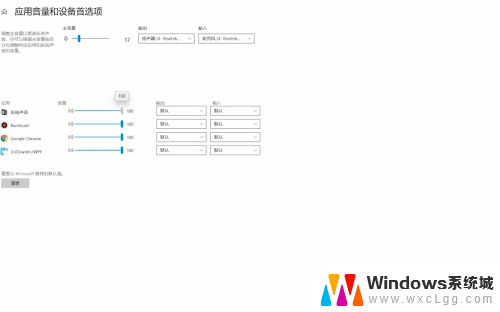 8打开音乐播放器查看有没有声音,还没有的话可能是耳麦坏了。
8打开音乐播放器查看有没有声音,还没有的话可能是耳麦坏了。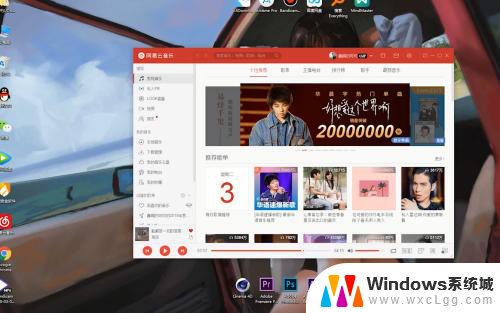 9总结如下。
9总结如下。
以上是电脑耳麦插上没声音的全部内容,如果你也遇到了同样的问题,可以参考本文介绍的步骤进行修复,希望对大家有所帮助。